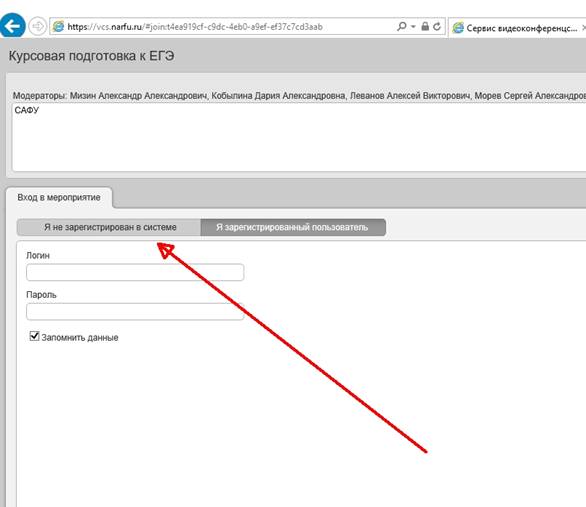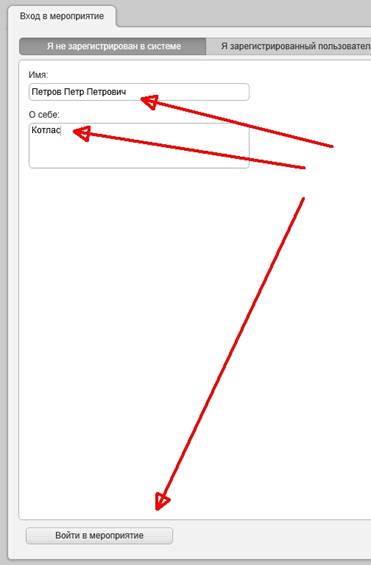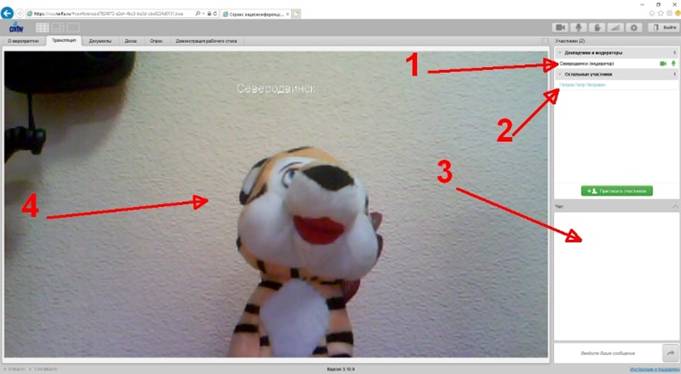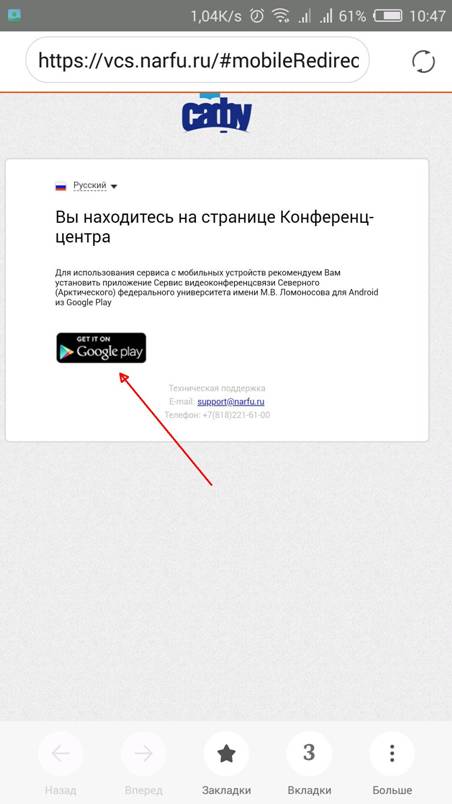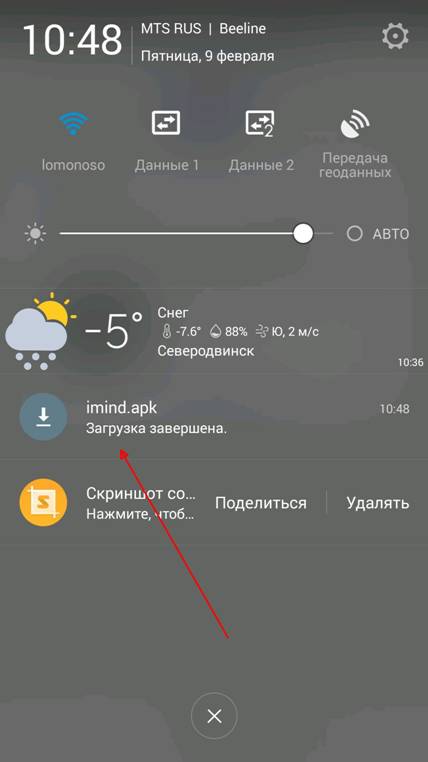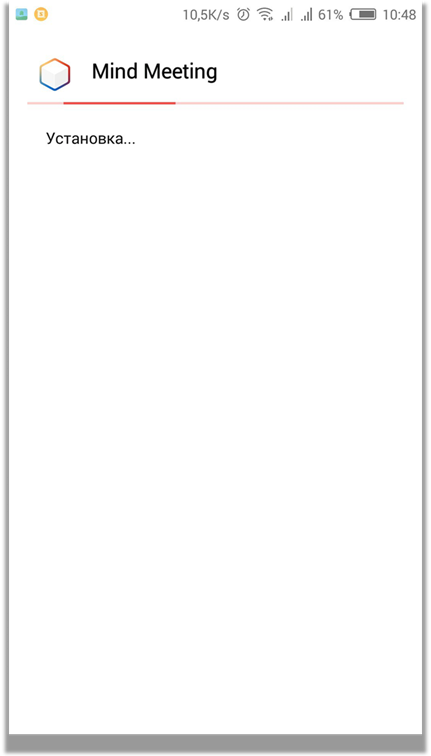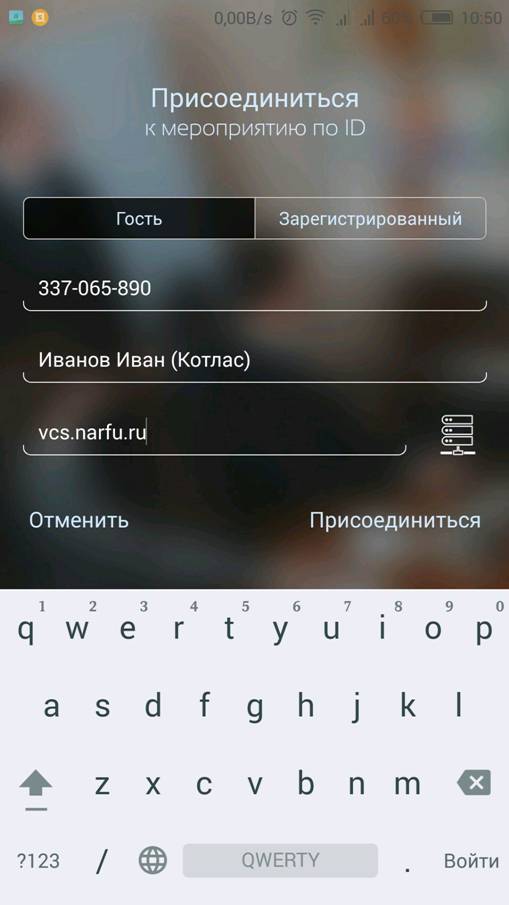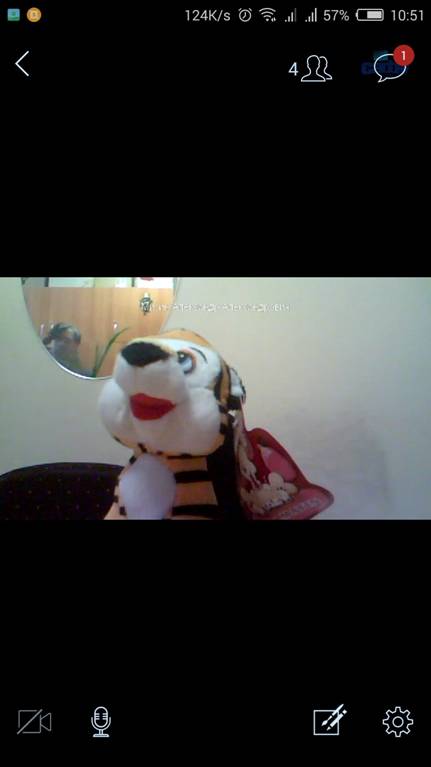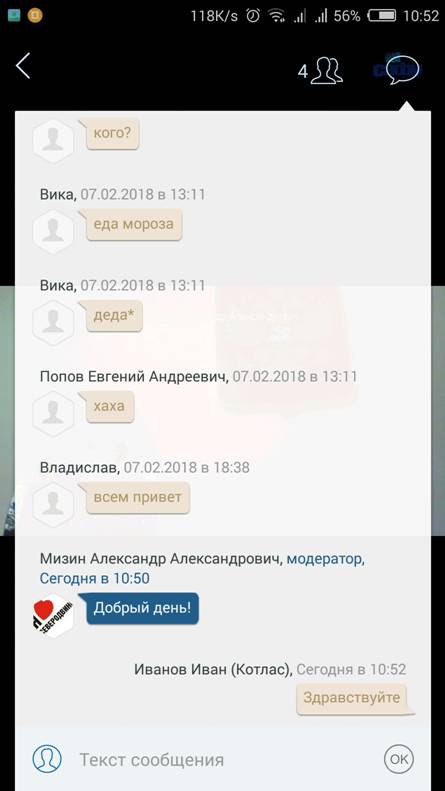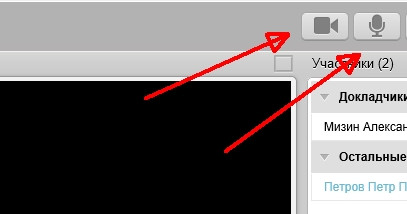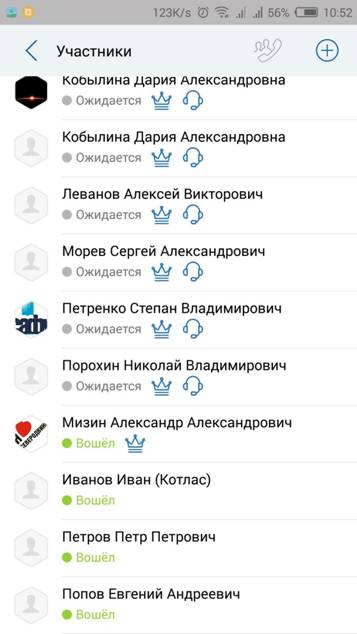Студопедия КАТЕГОРИИ: АвтоАвтоматизацияАрхитектураАстрономияАудитБиологияБухгалтерияВоенное делоГенетикаГеографияГеологияГосударствоДомЖурналистика и СМИИзобретательствоИностранные языкиИнформатикаИскусствоИсторияКомпьютерыКулинарияКультураЛексикологияЛитератураЛогикаМаркетингМатематикаМашиностроениеМедицинаМенеджментМеталлы и СваркаМеханикаМузыкаНаселениеОбразованиеОхрана безопасности жизниОхрана ТрудаПедагогикаПолитикаПравоПриборостроениеПрограммированиеПроизводствоПромышленностьПсихологияРадиоРегилияСвязьСоциологияСпортСтандартизацияСтроительствоТехнологииТорговляТуризмФизикаФизиологияФилософияФинансыХимияХозяйствоЦеннообразованиеЧерчениеЭкологияЭконометрикаЭкономикаЭлектроникаЮриспунденкция |
Https://wcs.narfu.ru/#join:t060cd2b1-f089-4e79-b1a7-72e45e56d5a5Инструкция по подключению к онлайн-курсам САФУ
1) Проверяем наличие стабильного интернета
2) Проверяем наличие колонок, наушников или встроенных динамиков (без них Вы не будете слышать лектора)
3) Открываем браузер Internet Explorer
(рекомендуется, но возможно также использовать Google Chrome или Mozilla Firefox, если в них наблюдается нестабильная работа, то открываем именно Internet Explorer)
4) Переходим по адресу:
https://wcs.narfu.ru/#join:t060cd2b1-f089-4e79-b1a7-72e45e56d5a5
(ссылку лучше всего скопировать и вставить в адресную строку браузера, затем нажать Enter на клавиатуре)
5) Переходим на вкладку «Я не зарегистрирован в системе»
6) В поле «Имя» вводим свои ФИО В поле «О себе» Ваш населенный пункт и, по возможности, образовательное учреждение (например, номер школы). Нажимаем «Войти в мероприятие».
7) Должно появиться изображение прямой трансляции, Вы должны видеть и слышать преподавателя. Если Вы зашли в мероприятие ранее времени начала лекции, то стоит подождать. Параметры онлайн-комнаты: 1 – докладчик (справа значки камеры и микрофона сигнализируют о том, что ведется видео и аудио трансляция) 2 – участники (здесь видны все участники-слушатели, в том числе и Вы) 3 – «чат» (сюда можно писать вопросы лекторы, общение с докладчиком идет через чат, соблюдаем общепринятые правила общения) 4 – окно трансляции (здесь Вы будете видеть лектора, презентации и демонстрации)
8) Включать камеру и микрофон на Вашем компьютере нет необходимости, Вы слушаете лектора и смотрите видеотрансляцию, все общение с Вашей стороны происходит через «чат» 
9) После окончания мероприятия необходимо нажать кнопку «выход» в правом верхнем углу трансляции либо закрыть браузер, все следующие лекции начинаем с пункта 3 текущей инструкции
10) По всем техническим вопросам можно обращаться по электронной почте sev.cit@narfu.ru
11) Если Вы открываете ссылку на мероприятие через мобильный телефон либо планшет (рекомендуется использовать персональный компьютер, либо ноутбук), то последовательность действий должна быть следующей:
- Так выглядит ссылка, открытая в браузере мобильного телефона
- Нажимаем Get It On Google Play - Вариант №2: Заходим в Google Play и находим приложение «Mind Meeting» - его необходимо установить и запустить, далее следовать нижеизложенной инструкции
- Начинается скачивание приложения
- Скачанное приложение необходимо установить (если не получается, то в настройках нужно включить разерешие на установку «из неизвестных источников»
-Так выглядит процесс установки
-После установки приложение необходимо запустить:
-После запуска нажимаем «присоединиться к мероприятию по ID»
-Выбираем «Гость» и вводим данные в соответствующие поля: В поле ID вводим: 404-609-743 В поле «имя»: свои ФИО и, по возможности, населенный пункт В поле «URL-сервера»: wcs.narfu.ru (как показано на скриншоте, обратите внимание, что на скриншоте ссылка и ID произвольные, то есть отличаются от требуемых)
-Жмем «Присоединиться» -При подключении в обозначенное время Вы увидите и услышите Преподавателя
-Слева внизу рекомендуется отключить Вашу камеру и микрофон!!! (значек будет перечеркнут, как у камеры на скриншоте)
-Справа вверху Вы можете попасть в ЧАТ, где будете задавать свои вопросы
-Главное правило: в ЧАТЕ НИЧЕГО ЛИШНЕГО НЕ ПИСАТЬ, ВОПРОСЫ ЗАДАВАТЬ ТОЛЬКО ПО ТЕМЕ МЕРОПРИЯТИЯ, нарушители будут удалены из конференции!!! -Все общение с Преподавателем происходит только через ЧАТ, Преподавателя Вы можете видеть и слышать на главном экране, включать камеру и микрофон со своей стороны нельзя, в противном случае мероприятие может быть сорвано!
-Если Вы используете персональный компьютер, то микрофон и камера также должны быть отключены (в неактивном состоянии они выделены серым цветом)
-Также справа вверху Вы можете попасть в список участников:
-По окончанию занятий приложение нужно закрыть, переходить по ссылке во время, когда курсы не проводятся, КАТЕГОРИЧЕСКИ ЗАПРЕЩЕНО, исключением может являться лишь тестовый режим.
По всем вопросам Вы можете обращаться к модератору Курсов в группе https://vk.com/distsafu Либо по электронной почте sev.cit@narfu.ru
|
||
|
Последнее изменение этой страницы: 2018-05-10; просмотров: 165. stydopedya.ru не претендует на авторское право материалов, которые вылажены, но предоставляет бесплатный доступ к ним. В случае нарушения авторского права или персональных данных напишите сюда... |